Descubrir conciertos con la app Shazam
Puedes usar la app Shazam para ver y guardar los próximos conciertos e información sobre entradas para los artistas que están de gira. Además, puedes ponerte recordatorios para no perder de vista los próximos conciertos o recibir notificaciones si un artista comparte repertorios, fotos de giras y otros contenidos después de una actuación.
También puedes ver información de giras por artista, fecha, ubicación o género en la página web Conciertos de shazam.com. Una vez que hayas elegido un concierto, puedes acceder rápidamente a los detalles de las entradas en el sitio web del proveedor.
Descubrir y guardar conciertos en la app Shazam del iPhone o iPad
Abre la app Shazam
 en el iPhone o iPad y realiza cualquiera de las siguientes operaciones:
en el iPhone o iPad y realiza cualquiera de las siguientes operaciones:Descubrir próximos conciertos: Toca “Mi música” en la parte inferior de la pantalla, toca Conciertos, toca “Cerca de mí” o “Todas las ubicaciones” y, a continuación, toca una actuación programada. También puedes tocar Explorar para filtrar los conciertos en función de tus preferencias musicales o de las actuaciones populares.
Descubrir conciertos para una canción que se está reproduciendo: Identifica una canción, toca un concierto o “Más conciertos próximos de [nombre del artista]” y, a continuación, toca una actuación programada.
Descubrir conciertos de cualquier artista de la base de datos de Shazam: Toca “Mi música”, toca Conciertos, toca
 , busca un artista o canción, toca un resultado y, a continuación, toca una actuación programada.
, busca un artista o canción, toca un resultado y, a continuación, toca una actuación programada.Para ver más conciertos, desplázate hasta “Próximos conciertos”.
En la “Guía del concierto”, realiza cualquiera de las siguientes operaciones:
Para comprar entradas: Toca Entradas, seguido de cualquiera de los proveedores de entradas para explorar entradas en su sitio web y comprarlas.
Nota: Si no hay enlaces a entradas disponibles para Shazam, no aparece el botón Entradas. Comprueba la disponibilidad de las entradas en el sitio web del proveedor.
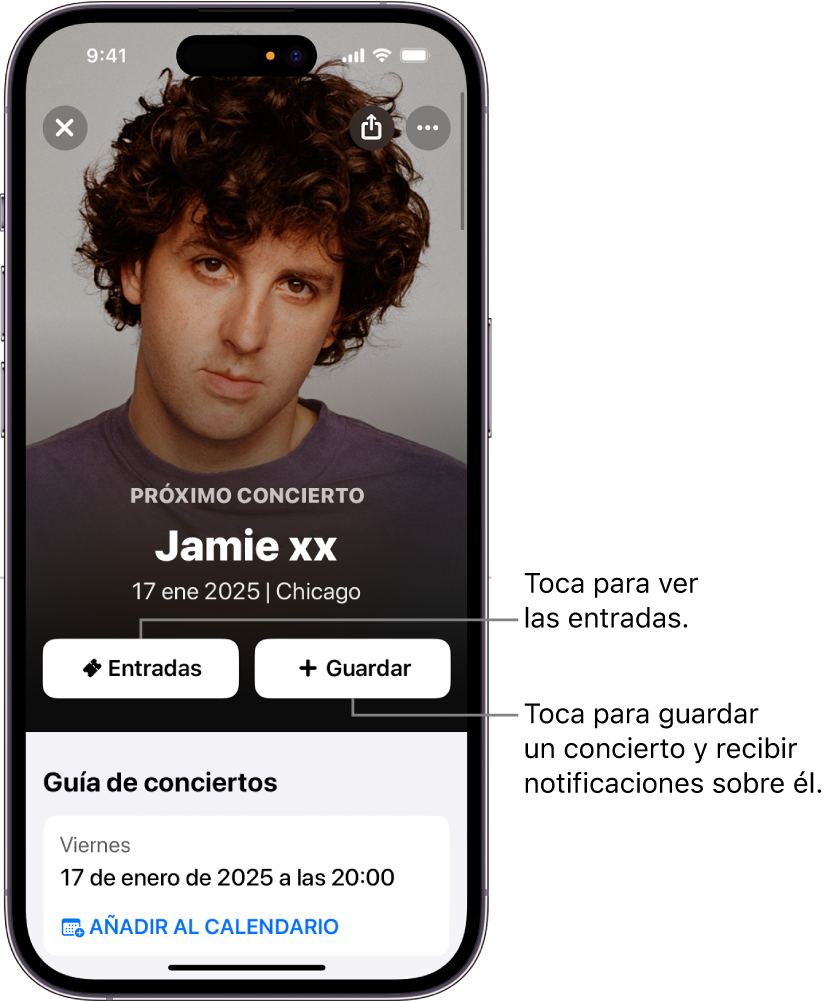
Para guardar un concierto y crear un recordatorio: Toca Guardar y sigue las instrucciones que aparecen en pantalla para permitir las notificaciones.
Para ver los conciertos guardados en cualquier momento, toca “Mi música” y, a continuación, toca Conciertos.
Recibirás una notificación antes de la actuación que puede incluir información sobre el concierto, la música más reciente o fondos de pantalla descargables. También recibirás una notificación si el artista comparte contenido después de su actuación.
Para desactivar un recordatorio de concierto, toca Guardado.
Consejo: Si el artista ofrece contenido adicional (como repertorios), aparecen en la “Guía del concierto”.
Gestionar los conciertos guardados en el iPhone o iPad
Para cualquier concierto que guardes, puedes ver rápidamente su página de concierto, compartir el concierto, ver más fechas de conciertos, eliminar el concierto y más.
Abre la app Shazam
 en el iPhone o iPad, toca “Mi música” en la parte inferior de la pantalla y, a continuación, toca Conciertos.
en el iPhone o iPad, toca “Mi música” en la parte inferior de la pantalla y, a continuación, toca Conciertos.
En “Eventos guardados”, desliza para ver los conciertos guardados.
Realiza cualquiera de las siguientes operaciones:
Toca
 y, a continuación, toca una opción de la lista.
y, a continuación, toca una opción de la lista.Toca un evento guardado para mostrar la guía del concierto.
Para eliminar el concierto, toca Guardado.
Descubrir conciertos en la app Shazam de un dispositivo Android
Abre la app Shazam
 en un dispositivo Android y realiza una de las siguientes operaciones:
en un dispositivo Android y realiza una de las siguientes operaciones:Descubrir próximos conciertos: Toca Conciertos (o desliza hasta Conciertos), toca “Cerca de mí” o “Todas las ubicaciones” y, a continuación, toca una actuación programada. También puedes tocar Explorar para filtrar los conciertos en función de tus preferencias musicales o de las actuaciones populares.
Descubrir conciertos para una canción que se está reproduciendo: Identifica una canción, toca un concierto o “Más conciertos próximos de [nombre del artista]” y, a continuación, toca una actuación programada.
Descubrir conciertos de cualquier artista de la base de datos de Shazam: Toca Conciertos (o desliza hasta Conciertos), toca
 , busca un artista o canción, toca un resultado y, a continuación, toca una actuación programada.
, busca un artista o canción, toca un resultado y, a continuación, toca una actuación programada.Para ver más conciertos, desplázate hasta “Próximos conciertos”.
En la “Guía del concierto”, realiza cualquiera de las siguientes operaciones:
Para comprar entradas: Toca Entradas, seguido de cualquiera de los proveedores de entradas para explorar entradas en su sitio web y comprarlas.
Nota: Si no hay enlaces a entradas disponibles para Shazam, no aparece el botón Entradas. Comprueba la disponibilidad de las entradas en el sitio web del proveedor.
Para guardar un concierto y crear un recordatorio: Toca Guardar y sigue las instrucciones que aparecen en pantalla para permitir las notificaciones.
Recibirás una notificación antes de la actuación que puede incluir información sobre el concierto, la música más reciente o fondos de pantalla descargables. También recibirás una notificación si el artista comparte contenido después de su actuación.
Para desactivar un recordatorio de concierto, toca Guardado.
Consejo: Si el artista ofrece contenido adicional (como repertorios), aparecen en la “Guía del concierto”.
Gestionar los conciertos guardados en un dispositivo Android
Para cualquier concierto que guardes, puedes ver rápidamente su página de concierto, compartir el concierto, ver más fechas de conciertos, eliminar el concierto y más.
Abre la app Shazam
 en un dispositivo Android y toca Conciertos (o desliza hasta Conciertos).
en un dispositivo Android y toca Conciertos (o desliza hasta Conciertos).En la sección de conciertos guardados, realiza cualquiera de las siguientes operaciones:
Toca “Ver todo” para mostrar todos los conciertos guardados.
Toca
 y, a continuación, toca una opción de la lista.
y, a continuación, toca una opción de la lista.Toca un concierto guardado para mostrar la guía del concierto.
Para eliminar el concierto, toca Guardado.
Descubrir conciertos con Spotlight en el iPhone o iPad
Además de ayudarte a encontrar apps, correos electrónicos y otros ítems rápidamente, puedes usar Spotlight en el iPhone o iPad para descubrir próximos conciertos, reproducir canciones u obtener más información sobre los artistas rápidamente.
En el iPhone o iPad, toca Buscar
 en la parte inferior de la pantalla de inicio (en los modelos con Face ID) o desliza el dedo hacia abajo en la pantalla de inicio o la pantalla de bloqueo.
en la parte inferior de la pantalla de inicio (en los modelos con Face ID) o desliza el dedo hacia abajo en la pantalla de inicio o la pantalla de bloqueo.Introduce el nombre de un artista en el campo de búsqueda y, a continuación, toca el resultado en la parte superior de la pantalla.
Desplázate hacia abajo hasta Conciertos y, a continuación, toca una actuación programada (o toca “Mostrar más”).
Nota: Si el artista no está de gira en ese momento, no se mostrará ningún concierto.
Toca “Comprar entradas”, seguido de cualquiera de los proveedores de entradas para explorar entradas en su sitio web y comprarlas.
Nota: Si no hay enlaces a entradas disponibles para Shazam, no aparece el botón Entradas. Comprueba la disponibilidad de las entradas en el sitio web del proveedor.
Descubrir conciertos mediante los repertorios
Los repertorios de Apple Music destacan una selección de las giras actuales y próximas. Puedes realizar un seguimiento de las giras de tus artistas favoritos, leer sobre los detalles de sus giras y escuchar las canciones que están tocando. También puedes explorar los catálogos del artista, explorar los próximos conciertos, obtener información sobre entradas y ponerte recordatorios a través de la función para descubrir conciertos de la app Shazam.
En el iPhone, iPad o un dispositivo Android, abre la app Música
 .
.Toca Buscar, busca “repertorios”, toca “Apple Music” debajo del campo de búsqueda (si no está seleccionado ya) y, a continuación, toca “Repertorios” en los resultados.
Toca la opción de categoría de repertorio y, a continuación, toca el repertorio de un artista.
Realiza cualquiera de las siguientes operaciones:
Para comprar entradas: Toca “Explorar los próximos conciertos”, toca una actuación programada y toca “Comprar entradas”, seguido de cualquiera de los proveedores de entradas para explorar entradas en su sitio web y comprarlas.
Nota: Si no hay enlaces a entradas disponibles para Shazam, no aparece el botón Entradas. Comprueba la disponibilidad de las entradas en el sitio web del proveedor.
Para reproducir un repertorio o leer sobre un artista: Toca el repertorio del artista.
Consejo: Para abrir Repertorios en Apple Music desde Safari (o cualquier navegador web) en cualquier dispositivo, ve a apple.co/setlists.
Donde esté disponible, Shazam también te ayuda a descubrir conciertos mostrando locales de música y proporcionando un acceso rápido a los detalles de las entradas con las guías de Apple Music en la app Mapas. Consulta Buscar atracciones, restaurantes y servicios cercanos en la app Mapas en el iPhone o Explorar lugares con las guías en la app Mapas del iPhone en el Manual de uso del iPhone.
Consejo: También puedes acceder a las guías de Apple Music en Safari desde cualquier dispositivo.